Một số mẹo giúp laptop chạy nhanh hơn

Last Updated:
Laptop của bạn đang trải qua tình trạng chạy chậm? Đừng lo lắng, có nhiều cách có thể thử để cải thiện hiệu suất và làm cho laptop hoạt động nhanh hơn. Trong bài viết này, Bệnh viện máy tính Bảo Lộc sẽ chia sẻ với bạn một số mẹo hữu ích giúp tăng tốc độ làm việc của máy tính.

-
Tắt các ứng dụng không cần thiết khi khởi động
Khi bạn khởi động laptop, có rất nhiều ứng dụng sẽ tự động khởi động cùng với nó. Những ứng dụng này có thể là phần mềm diệt virus, phần mềm quản lý email, phần mềm tải xuống, v.v. Nếu bạn không sử dụng các ứng dụng này thường xuyên, bạn nên tắt chúng khi khởi động để giải phóng RAM và CPU cho các ứng dụng khác.
Để tắt các ứng dụng không cần thiết khi khởi động, bạn có thể thực hiện theo các bước sau:
– Nhấn tổ hợp phím Windows + R để mở hộp thoại Run.
– Nhập msconfig và nhấn Enter.
– Trong cửa sổ System Configuration, chuyển sang tab Startup.
– Chọn các ứng dụng mà bạn muốn tắt khi khởi động và bỏ chọn chúng.
– Nhấn Apply và OK để lưu các thay đổi.
-
Tăng dung lượng RAM
RAM là bộ nhớ tạm thời của máy tính, được sử dụng để lưu trữ dữ liệu của các ứng dụng đang chạy. Nếu laptop của bạn có dung lượng RAM ít, khi mở nhiều ứng dụng máy sẽ chạy rất chậm.
Để tăng dung lượng RAM cho laptop, bạn có thể nâng cấp RAM cho máy. Tuy nhiên, bạn cần lưu ý rằng không phải tất cả các laptop đều có thể nâng cấp thêm thanh RAM. Bạn nên kiểm tra thông số kỹ thuật của laptop để biết thêm thông tin.

-
Chống phân mảnh ổ cứng
Chống phân mảnh ổ cứng của bạn là hợp nhất tất cả các khoảng trống mà bạn tạo trong cấu trúc hệ thống tệp khi bạn thêm và xóa tệp. Những khoảng trống này khiến ổ cứng của bạn mất nhiều thời gian hơn để suy nghĩ, từ đó khiến các tệp, thư mục và chương trình mở chậm.
Có rất nhiều công cụ chống phân mảnh miễn phí để thực hiện việc này, nhưng một tùy chọn khác là sử dụng công cụ tích hợp sẵn trong Windows.
-
Sử dụng ổ cứng SSD để laptop chạy nhanh hơn
Ổ cứng SSD (Solid State Drive) là loại ổ cứng mới sử dụng chip nhớ flash để lưu trữ dữ liệu. Ổ cứng SSD có tốc độ truy cập nhanh hơn nhiều so với ổ cứng HDD (Hard Disk Drive) truyền thống.
Nếu laptop của bạn vẫn chạy chậm sau khi bạn đã thực hiện các cách trên, bạn có thể cân nhắc thay thế ổ cứng HDD bằng ổ cứng SSD.

-
Chạy quét virus và phần mềm độc hại
Virus và phần mềm độc hại có thể làm chậm máy tính của bạn. Bạn nên thường xuyên chạy quét virus và phần mềm độc hại để loại bỏ chúng. Cách làm này sẽ giúp laptop chạy nhanh hơn.
Có nhiều phần mềm diệt virus miễn phí và trả phí mà bạn có thể sử dụng.

-
Cập nhật hệ điều hành
Hệ điều hành cũ có thể có nhiều lỗi và khiến máy tính của bạn chạy chậm. Bạn nên thường xuyên cập nhật hệ điều hành để khắc phục các lỗi và cải thiện hiệu suất.
=> Xem thêm: Hướng dẫn sử dụng laptop đúng cách và lâu dài.
-
Sử dụng trình quản lý tác vụ
Trình quản lý tác vụ (Task Manager) là một công cụ tích hợp sẵn của Windows. Cho phép bạn xem các ứng dụng và quy trình đang chạy trên máy tính. Bạn có thể sử dụng trình quản lý tác vụ để xác định các ứng dụng và quy trình nào đang sử dụng nhiều tài nguyên và sau đó tắt chúng nếu bạn không cần sử dụng chúng.
Để mở trình quản lý tác vụ, bạn có thể sử dụng tổ hợp phím Ctrl + Shift + Esc.
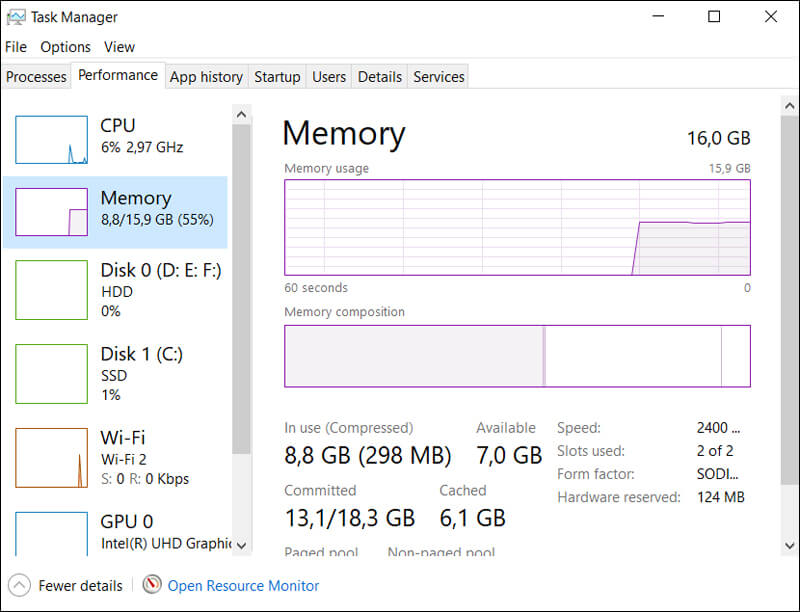
-
Tắt các hiệu ứng hình ảnh
Các hiệu ứng hình ảnh, như hoạt ảnh và bóng, có thể làm chậm máy tính của bạn. Bạn có thể tắt các hiệu ứng hình ảnh để cải thiện hiệu suất của máy tính.
Để tắt các hiệu ứng hình ảnh, bạn có thể thực hiện theo các bước sau:
– Mở Settings.
– Nhấp vào System.
– Nhấp vào Advanced system settings.
– Trong cửa sổ System Properties, chuyển sang tab Advanced.
– Trong phần Performance, nhấp vào Settings.
– Trong cửa sổ Performance Options, chọn Adjust for best performance hoặc chọn Custom và bỏ chọn các hiệu ứng mà bạn không muốn sử dụng.
– Nhấp vào OK để lưu các thay đổi.
-
Xóa các tập tin và ứng dụng không cần thiết
Các tập tin và ứng dụng không cần thiết chiếm dụng nhiều không gian trên ổ cứng của máy tính và khiến cho máy tính chạy chậm hơn. Bạn nên xóa các tập tin và ứng dụng không cần thiết để giải phóng không gian trên ổ cứng giúp laptop chạy nhanh hơn.
Sử dụng trình dọn dẹp hệ thống miễn phí như CCleaner để xóa các tệp rác không cần thiết trong chính Hệ điều hành Windows, Windows Registry và các chương trình của bên thứ ba như trình duyệt web của bạn, vốn thích thu thập các tệp bộ đệm.
Sau khi máy tính của bạn không còn các tệp tạm thời và rác không cần thiết, bạn sẽ có thêm dung lượng ổ cứng trống cho những việc quan trọng hơn. Không gian trống lớn hơn trên ổ cứng cũng giúp cải thiện hiệu suất.
-
Vệ sinh laptop định kì
Tối ưu hóa hiệu suất và bảo vệ laptop bằng cách vệ sinh định kỳ. Bụi bẩn sẽ tích tụ trong quạt và các khe thông gió, gây quá tải và làm giảm hiệu suất. Trước khi bạn suy nghĩ đến việc nâng cấp phần cứng mới, hãy cân nhắc dọn dẹp và vệ sinh toàn bộ chiếc máy – có thể làm cho máy tính của bạn trở nên “sống lại”.
Bằng cách tuân thủ những mẹo trên, bạn có thể tối ưu hóa hiệu suất của laptop. Và đảm bảo máy tính hoạt động mượt mà hơn trong các tác vụ hàng ngày. Nếu chiếc laptop thân yêu của bạn không may gặp bất cứ vấn đề gì. Hãy [call] để được Bệnh viện máy tính Bảo Lộc tư vấn hỗ trợ xử lý ngay nhé.
Mọi thắc mắc xin liên hệ
Hotline: 02633 86 39 68 – 0792 86 39 68.
Fanpage: facebook.com/laptopbaoloc.vn.
Hoặc có thể đến trực tiếp cửa hàng BỆNH VIỆN MÁY TÍNH BẢO LỘC để được tư vấn và hỗ trợ tốt nhất.
Địa chỉ: 759 Trần Phú – Phường B’Lao – Tp. Bảo Lộc – Lâm Đồng.
ASUS TUF Gaming A16 Computex 2024 laptop AI laptop asus laptop cũ Laptop Dell laptop gaming laptop văn phòng Lắp đặt camera quan sát msi
Chính sách giao hàng
Nhận hàng và thanh toán tại nhà
Giao hàng nhanh
Trong vòng 30p tại Tp Bảo Lộc
Bảo hành
Bảo hành 1 đổi 1 khi sản phẩm lỗi
Tư vấn 24/7
Tư vấn chăm sóc miễn phí










